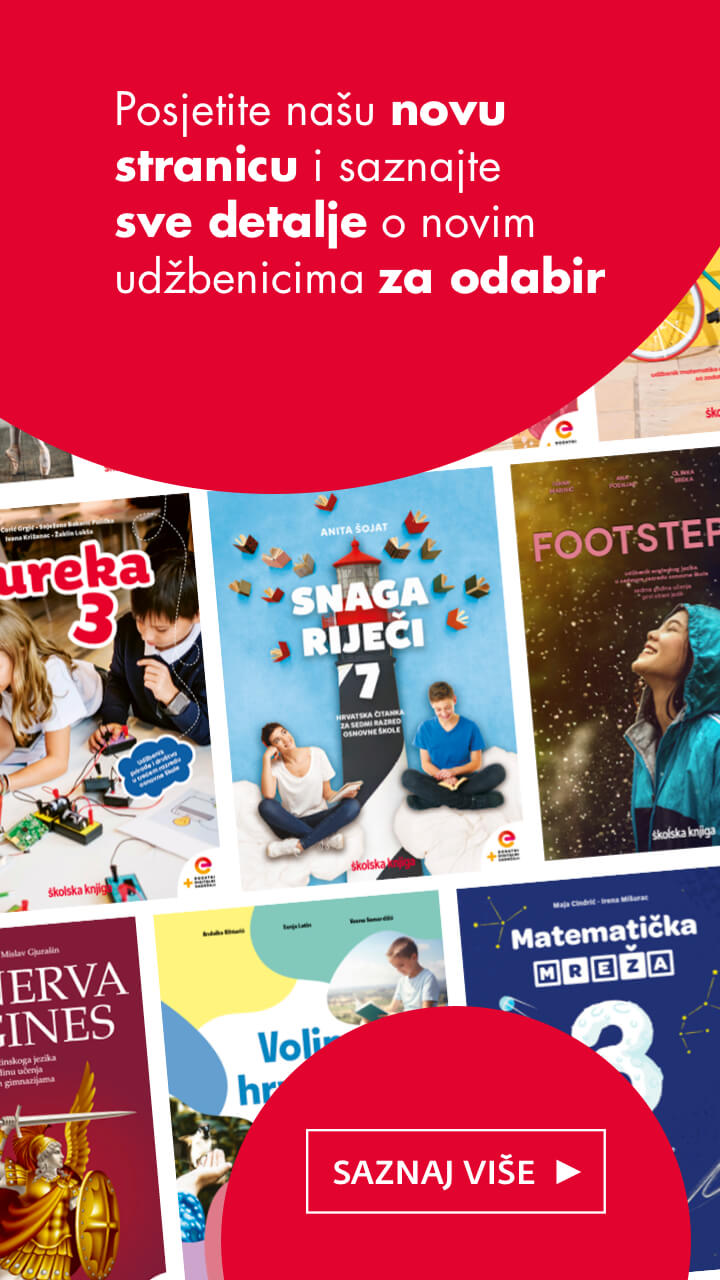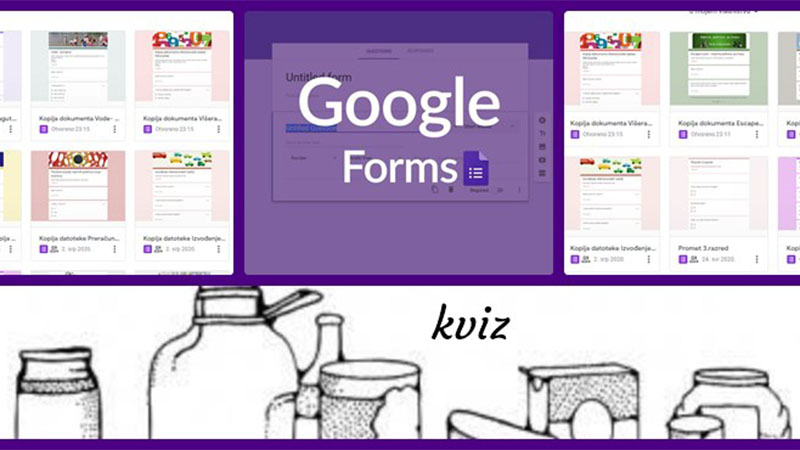
Kako se mogu koristiti kvizovi i digitalni Escape room u radu s učenicima? Kvizovi u Google Formsu mogu se koristiti kao oblik vrednovanja učeničkog znanja [pogotovo za vrijeme online nastave]. Izrada je jednaka kao i kod uobičajenog obrasca u Google Formsu [Google obrascima] – opisano u prethodnom članku.
Escape room je oblik igre [a digitalni Escape room, oblik računalne igre] u kojoj učenici, koristeći se svojim znanjem, trebaju prelaziti prepreke [razine-nivoe]. Dok su kvizovi oblik vrednovanja, Escape room bi trebao služiti uvježbavanju usvojenih nastavnih sadržaja. Učenici ne mogu prijeći na sljedeću razinu dokle god ne riješe točno sve zadatke na postojećoj razini.
NAPOMENA:
Prilikom izrade Escape rooma, savjet je isključivo koristiti dvije vrste pitanja: kratki odgovor [Short answer] i višestruki izbor [Multiple choice] jer ostale vrste pitanja omogućuju više točnih odgovora, što u Escape roomu nije moguće [samo postoji jedno konačno rješenje zadatka, a načini kojima se dolazi do rješenja su neograničeni]. Savjet je organizirati Escape room kroz neku priču koja će zainteresirati učenike i potaknuti ih na rješavanje Escape rooma.
Budući da je cilj da učenici dođu do kraja kviza, poželjno je ponekad nagraditi učenike za uloženi trud [možete im izraditi diplomu u Canvi i postaviti poveznicu unutar obrasca putem koje će doći do svoje diplome i moći ju ispisati- o Canvi će biti riječ u narednim člancima].
IZRADA KVIZA
Kviz se u Google Formsu izrađuje na jednak način kao i bilo koji drugi obrazac [ pogledati u prethodnom članku-izrada obrasca, „korak po korak“ ] s iznimkom da se pitanja boduju te je potrebno za svako pitanje odrediti koji je odgovor točan.
a] „Pretvaranje“ obrasca u kviz
Najprije otvorite obrazac koji želite „pretvoriti“ u kviz [ kako pronaći Google obrasce i pretraživati ih, opisano je u prethodnom članku ].
Potrebno je prvo kliknuti na ikonu „zupčanika“ u gornjem, desnom zaglavlju, a nakon toga odabrati opciju Kvizovi. Pritiskom na „bijelu kružić“ obrazac postaje kviz.
Postupak „pretvaranja“ obrasca u kviz prikazan je ispod [uz ostale postavke]. Pronalaženje opcije „Postavke“ prikazano je na prikazu 1. Postupak „pretvaranja“ obrasca u kviz, prikazano je na prikazu 2.
■ PRIKAZ 1. ■ Pronalazak opcije „Postavke“ u Google formsu
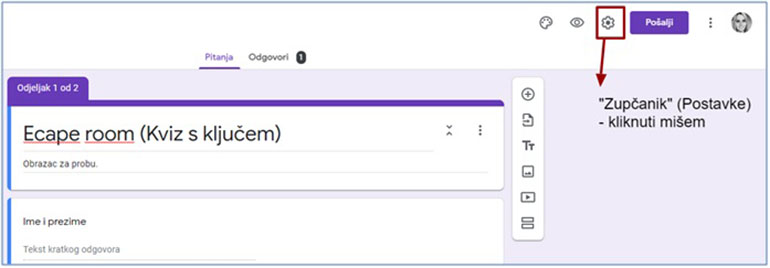
■ PRIKAZ 2. ■ Pretvaranje obrasca u kviz.
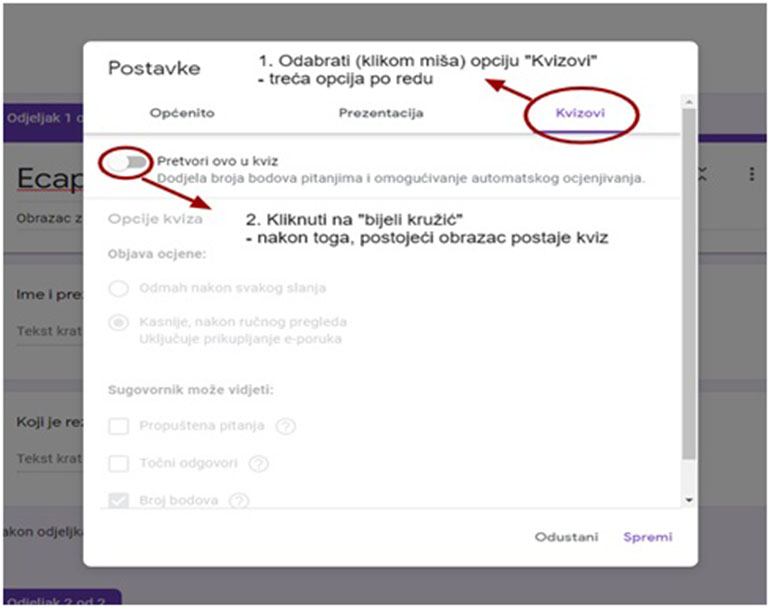
Nakon „pretvorbe“ obrasca u kviz, potrebno je odrediti što želite da učenici [ne] vide prilikom rješavanja kviza [primjerice, da učenici ne mogu automatski dobiti povratnu informaciju o točnosti odgovora odmah po završetku rješavanja zadatka]. O kojim se sve opcijama radi te kako se te opcije uključuju, prikazano je na prikazu 3.
■ PRIKAZ 3. ■ Opcije [ono što učenik može vidjeti] te njihovo aktiviranje [uključivanje]
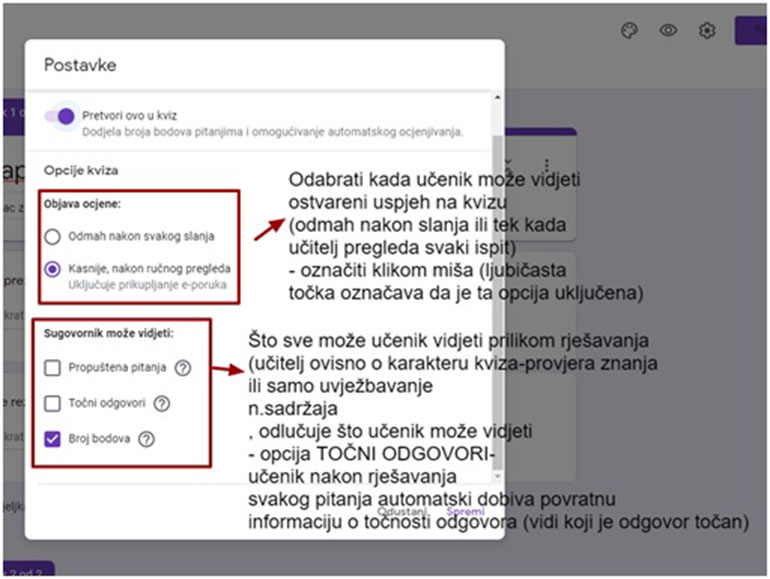
Kod „ručnog pregleda“ automatski se uključuje opcija prikupljanja e- mail adresa onih koji ispunjavaju kviz. Budući da učenici u RN nemaju svoj Google korisnički račun, potrebno je tu opciju naknadno isključiti. Izgled opcije i način isključivanja, nalazi se na prikazu 3a.
■ PRIKAZ 3A ■ Izgled opcije prikupljanja e- adresa te način njezinog isključivanja
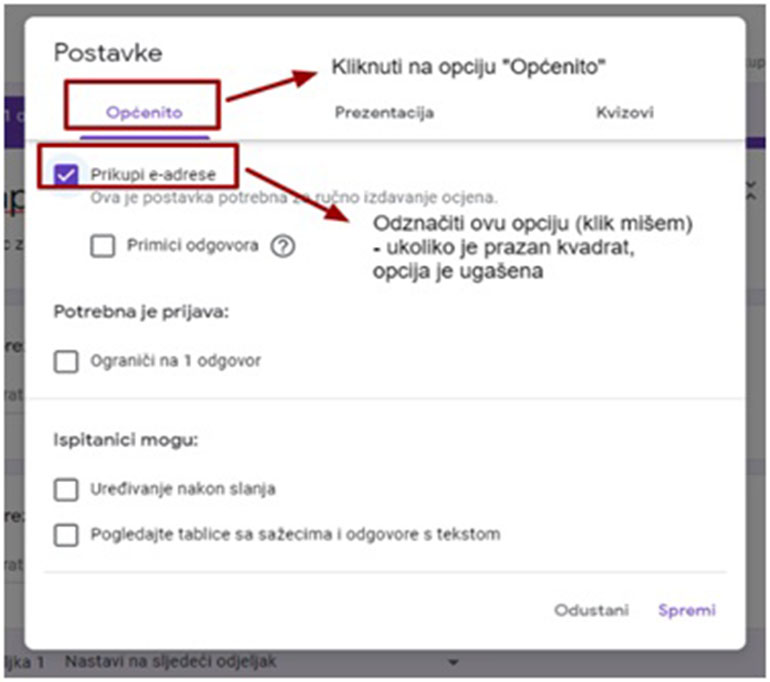
b] Bodovanje pitanja u kvizu i određivanje točnih odgovora
Čim uključite opciju kviza, pojavit će se mogućnost bodovanja svakog pitanja te će se automatski zbrajati ukupan broj bodova. Svako pitanje nosi određen broj bodova [učitelj određuje koliko bodova nosi određeno pitanje]. Kod kratkog odgovora potrebno je točno odrediti na koji način učenici trebaju napisati odgovor. Izgled opcije Rješenja [opcija obuhvaća bodovanje i određivanje točnog rješenja] nalazi se na prikazu 4. Postupak bodovanja i određivanja rješenja zadatka prikazan je na prikazu 5.
■ PRIKAZ 4. ■ Izgled opcije „Rješenja“ u Google Formsu
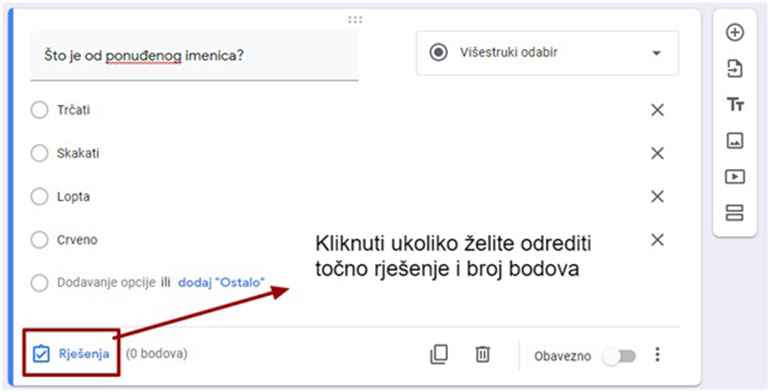
■ PRIKAZ 5. ■ Postupak bodovanja i određivanja rješenja zadatka
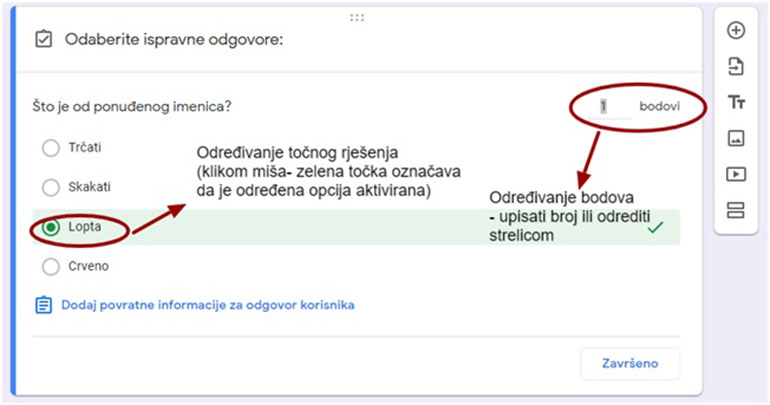
c] Pregledavanje odgovora
Čim učenik riješi kviz [kako bi se odgovor spremio, učenik na kraju kviza treba kliknuti tipku „Podnesi“], odgovor se prikazuje učitelju. Učitelj ima mogućnost „skupnog“ pregledavanja odgovora ili pojedinačnih odgovora učenika. Kako izgleda pregledavanje dobivenih odgovora, prikazano je ispod na prikazu 6.
NAPOMENA:
neka pitanja, kao što su ona u kojima tražite samo ime i prezime učenika, mogu u sustavu biti označena kao neocijenjena jer tom pitanju niste odredili bodove i točan odgovor, no to zanemarite.
PRIKAZ 6. Pregled dobivenih odgovora
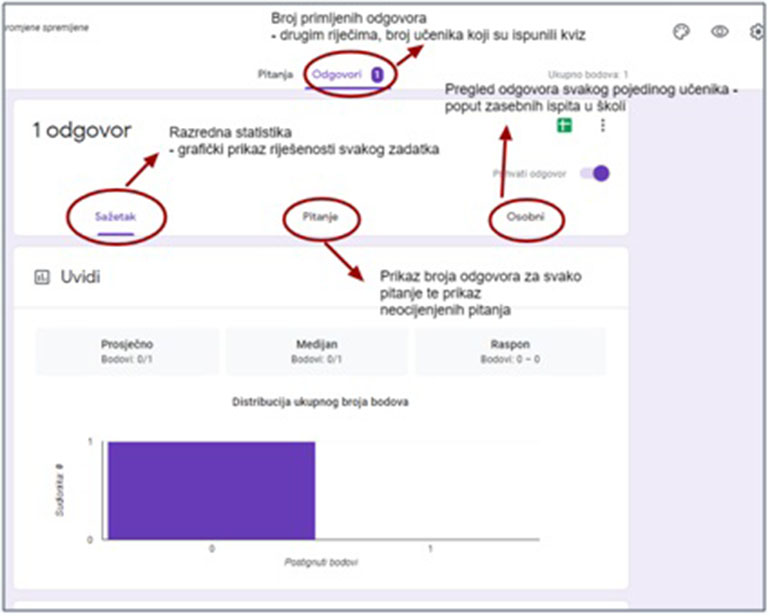
Ovdje se nalazi nekoliko kopija kvizova koje možete preuzeti i preurediti za rad sa svojim učenicima.
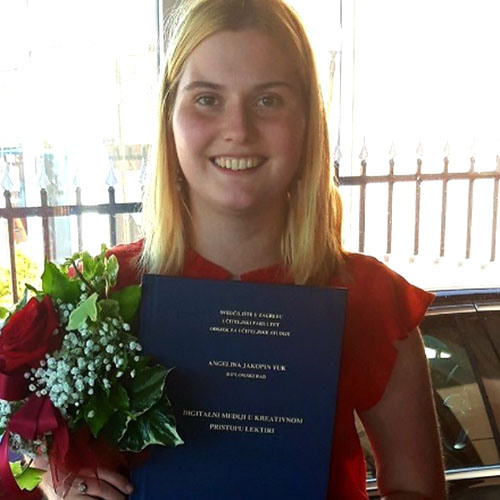
■ Piše: Angelina JAKOPIN VUK ■ novopridošla sam u „krug učiteljica razredne nastave [modul: informatika] ■ “ Volim učiti o novim mogućnostima poučavanja putem IKT tehnologije kao i pokazati drugima vlastite primjere rada koristeći spomenuto. Želja mi je pokazati kako svi mogu naučiti koristiti web alate i IK tehnologiju i time dodatno zainteresirati učenike za predviđene nastavne sadržaje. Drugim riječima, volim učiti, raditi, osmišljavati i gledati svijet „očima učenika.“
■ Nastavak 1. ■ Digitalno učenje i digitalni alati
■ Nastavak 2. ■ Google Forms [obrasci]